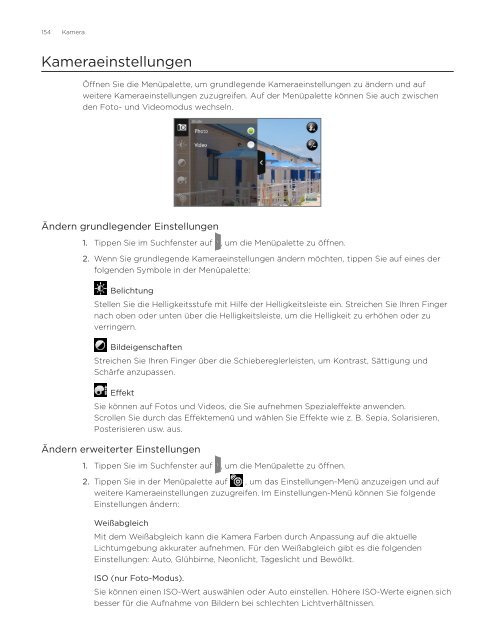HTC Desire Anleitung - Vodafone
HTC Desire Anleitung - Vodafone HTC Desire Anleitung - Vodafone
154 Kamera Kameraeinstellungen Öffnen Sie die Menüpalette, um grundlegende Kameraeinstellungen zu ändern und auf weitere Kameraeinstellungen zuzugreifen. Auf der Menüpalette können Sie auch zwischen den Foto- und Videomodus wechseln. Ändern grundlegender Einstellungen 1. Tippen Sie im Suchfenster auf , um die Menüpalette zu öffnen. 2. Wenn Sie grundlegende Kameraeinstellungen ändern möchten, tippen Sie auf eines der folgenden Symbole in der Menüpalette: Belichtung Stellen Sie die Helligkeitsstufe mit Hilfe der Helligkeitsleiste ein. Streichen Sie Ihren Finger nach oben oder unten über die Helligkeitsleiste, um die Helligkeit zu erhöhen oder zu verringern. Bildeigenschaften Streichen Sie Ihren Finger über die Schiebereglerleisten, um Kontrast, Sättigung und Schärfe anzupassen. Effekt Sie können auf Fotos und Videos, die Sie aufnehmen Spezialeffekte anwenden. Scrollen Sie durch das Effektemenü und wählen Sie Effekte wie z. B. Sepia, Solarisieren, Posterisieren usw. aus. Ändern erweiterter Einstellungen 1. Tippen Sie im Suchfenster auf , um die Menüpalette zu öffnen. 2. Tippen Sie in der Menüpalette auf , um das Einstellungen-Menü anzuzeigen und auf weitere Kameraeinstellungen zuzugreifen. Im Einstellungen-Menü können Sie folgende Einstellungen ändern: Weißabgleich Mit dem Weißabgleich kann die Kamera Farben durch Anpassung auf die aktuelle Lichtumgebung akkurater aufnehmen. Für den Weißabgleich gibt es die folgenden Einstellungen: Auto, Glühbirne, Neonlicht, Tageslicht und Bewölkt. ISO (nur Foto-Modus). Sie können einen ISO-Wert auswählen oder Auto einstellen. Höhere ISO-Werte eignen sich besser für die Aufnahme von Bildern bei schlechten Lichtverhältnissen.
Auflösung Kamera 155 Wählen Sie eine Foto- oder Videoauflösung, die Sie für die Aufnahme verwenden möchten. Breitbild (nur Foto-Modus). Wenn diese Option ausgewählt ist (Standard), sind die zur Auswahl stehenden Fotoauflösungen im Verhältnis 5:3 und Sie können das gesamte Suchfenster zur Einrichtung des Bildes nutzen. Wenn die Option nicht ausgewählt ist, sind die zur Verfügung stehenden Fotoauflösungen im Verhältnis 4:3. Qualität (nur Foto-Modus) Wählen Sie die Qualitätsstufe, die Sie für die Aufnahme der Fotos verwenden möchten. Selbstauslöser (nur Foto-Modus) Wenn Sie eine Selbstaufnahme oder eine Gruppenaufnahme machen möchten, können Sie den Selbstauslöser auf entweder 2 oder 10 Sekunden einstellen. Fotos mit Geotag versehen (nur Foto-Modus) Wählen Sie diese Option, wenn Sie mit den aufgenommenen Fotos GPS-Ortsdaten speichern möchten. Codierungstyp (nur Video-Modus) Wählen Sie die Art der Komprimierung, die Sie für das aufgenommene Video verwenden möchten. Aufnahmelänge (nur Video-Modus) Legen Sie die maximale Dauer oder Dateigröße für die Aufnahme des Videos fest. Mit Audio aufnehmen (nur Video-Modus) Aktivieren oder deaktivieren Sie die Option, je nachdem, ob Sie Ton zusammen mit dem Video aufnehmen möchten oder nicht. Messmodus Legen Sie fest, wie die Kamera die Menge an Licht für die bestmögliche Belichtung berechnet: Im Messungsmodus Einpunktmessung misst die Kamera das Licht um den Brennpunkt herum. Im Messungsmodus Mittenbetonte Messung misst die Kamera das Licht in der Mitte. Im Messungsmodus Durchschnitt misst die Kamera das Licht im ganzen Bild. Ansichtdauer Stellen Sie die Dauer ein, für die ein aufgenommenes Foto oder Video im Vorschaufenster angezeigt wird, bevor die Kamera wieder das Suchfenster anzeigt. Flimmeranpassung Um das Flimmern zu reduzieren, wenn Sie Innenaufnahmen mit Neonlicht machen, können Sie für diese Einstellung Auto oder die passende Frequenz (50Hz oder 60Hz) Ihres Landes verwenden. Autofokus Mit dieser Option können Sie den zentrierten Autofokus aktivieren oder deaktivieren. Standardmäßig ist der Autofokus aktiviert.
- Seite 103 und 104: Sie können eine Signatur erstellen
- Seite 105 und 106: Einrichtung von Einstellungen für
- Seite 107 und 108: E-Mail 107 anschließend auf Speich
- Seite 109 und 110: Schreiben und Senden einer E-Mail 1
- Seite 111 und 112: Kalender Über Kalender Verwenden S
- Seite 113 und 114: Kalenderansicht wechseln Monatsansi
- Seite 115 und 116: Anzeigen, Bearbeiten oder Löschen
- Seite 117 und 118: Kalender anzeigen und synchronisier
- Seite 119 und 120: Stadt Kalender 119 Als Standard wir
- Seite 121 und 122: Über die Uhr-Anwendung Uhr und Wet
- Seite 123 und 124: Verwendung der Weltuhr Uhr und Wett
- Seite 125 und 126: Einstellen des Weckers Uhr und Wett
- Seite 127 und 128: Wetteranzeige Uhr und Wetter 127 We
- Seite 129 und 130: Internet Datenverbindung Das Telefo
- Seite 131 und 132: Prüfen des Drahtlos-Netz-Status 1.
- Seite 133 und 134: Verbindung mit einem VPN Internet 1
- Seite 135 und 136: Verwendung des Webbrowsers auf dem
- Seite 137 und 138: Auswahl eines Links auf einer Webse
- Seite 139 und 140: 2. 3. Wählen Sie die Option Unbeka
- Seite 141 und 142: Anzeige von Lesezeichen und zuvor b
- Seite 143 und 144: Bluetooth Verwendung von Bluetooth
- Seite 145 und 146: Bluetooth 145 Sollte die Neuverbind
- Seite 147 und 148: 7. Nehmen Sie auf dem empfangenden
- Seite 149 und 150: Kamera Kamera-Grundlagen Ob Sie nun
- Seite 151 und 152: Zoomen Bevor Sie ein Foto oder Vide
- Seite 153: Gesichtserkennung Kamera 153 Wenn S
- Seite 157 und 158: Fotos Über die Fotoanwendung Mit d
- Seite 159 und 160: Anzeige eines Fotos im Querformat F
- Seite 161 und 162: Arbeiten mit Fotos Fotos 161 Beim D
- Seite 163 und 164: Fotos oder Videos mit Bluetooth sen
- Seite 165 und 166: Musik Über die Musikanwendung Mit
- Seite 167 und 168: Erstellen einer Wiedergabeliste Ers
- Seite 169 und 170: Einrichten eines Musiktitels als Kl
- Seite 171 und 172: Hinein- und Herauszoomen auf einer
- Seite 173 und 174: Suche nach einem Ort 1. 2. Drücken
- Seite 175 und 176: Maps und Standort 175 Finden Ihrer
- Seite 177 und 178: Datenschutzeinstellung ändern Maps
- Seite 179 und 180: 3. Tippen Sie auf den Footprint, de
- Seite 181 und 182: Weitere Apps Anschauen von Videos a
- Seite 183 und 184: Anschauen einer PDF-Datei Weitere A
- Seite 185 und 186: Behalten der Übersicht über Ihre
- Seite 187 und 188: Hören von Radio Mit FM-Radio könn
- Seite 189 und 190: Aufnahme einer Sprachnotiz Weitere
- Seite 191 und 192: Weitere Apps 191 Durchsuchen Sie Ap
- Seite 193 und 194: Lesen von Nachrichten-Feeds Weitere
- Seite 195 und 196: Hinzufügen eines Stichwortes Weite
- Seite 197 und 198: Schutz des Telefons mit einer Displ
- Seite 199 und 200: Sicherheit Einstellungen 199 Richte
- Seite 201 und 202: Display aktiviert lassen, während
- Seite 203 und 204: Ändern der Telefonsprache Einstell
154 Kamera<br />
Kameraeinstellungen<br />
Öffnen Sie die Menüpalette, um grundlegende Kameraeinstellungen zu ändern und auf<br />
weitere Kameraeinstellungen zuzugreifen. Auf der Menüpalette können Sie auch zwischen<br />
den Foto- und Videomodus wechseln.<br />
Ändern grundlegender Einstellungen<br />
1. Tippen Sie im Suchfenster auf , um die Menüpalette zu öffnen.<br />
2. Wenn Sie grundlegende Kameraeinstellungen ändern möchten, tippen Sie auf eines der<br />
folgenden Symbole in der Menüpalette:<br />
Belichtung<br />
Stellen Sie die Helligkeitsstufe mit Hilfe der Helligkeitsleiste ein. Streichen Sie Ihren Finger<br />
nach oben oder unten über die Helligkeitsleiste, um die Helligkeit zu erhöhen oder zu<br />
verringern.<br />
Bildeigenschaften<br />
Streichen Sie Ihren Finger über die Schiebereglerleisten, um Kontrast, Sättigung und<br />
Schärfe anzupassen.<br />
Effekt<br />
Sie können auf Fotos und Videos, die Sie aufnehmen Spezialeffekte anwenden.<br />
Scrollen Sie durch das Effektemenü und wählen Sie Effekte wie z. B. Sepia, Solarisieren,<br />
Posterisieren usw. aus.<br />
Ändern erweiterter Einstellungen<br />
1. Tippen Sie im Suchfenster auf , um die Menüpalette zu öffnen.<br />
2. Tippen Sie in der Menüpalette auf , um das Einstellungen-Menü anzuzeigen und auf<br />
weitere Kameraeinstellungen zuzugreifen. Im Einstellungen-Menü können Sie folgende<br />
Einstellungen ändern:<br />
Weißabgleich<br />
Mit dem Weißabgleich kann die Kamera Farben durch Anpassung auf die aktuelle<br />
Lichtumgebung akkurater aufnehmen. Für den Weißabgleich gibt es die folgenden<br />
Einstellungen: Auto, Glühbirne, Neonlicht, Tageslicht und Bewölkt.<br />
ISO (nur Foto-Modus).<br />
Sie können einen ISO-Wert auswählen oder Auto einstellen. Höhere ISO-Werte eignen sich<br />
besser für die Aufnahme von Bildern bei schlechten Lichtverhältnissen.